일부 적용 분야에서 강제 냉각 기능이 있는 장치는 상당한 외부 냉각 효과의 영향을 받습니다. 장치 내부에 장착된 팬은 구성요소를 냉각시키지만, 장치 주위의 고속(비압축성) 흐름은 엔클로저 외부의 열을 대류시킵니다. 기타 강제 냉각 적용 분야에서 이러한 효과는 무시되거나 필름 계수 경계 조건으로 시뮬레이션됩니다. 이 적용 분야에서 엔클로저 외부로부터의 열 전송은 장치 주위의 공기 체적으로 모델링됩니다.
적용 분야

- 전원 공급 장치
- 인버터
- 텔레커뮤니케이션 장치
- 제어 모듈
- 컴퓨팅 하드웨어
모델링 전략
장치 주변의 체적을 구성해야 합니다. 경우에 따라 주변 체적은 물리적 구조(예: 풍동)입니다. 다른 경우에는 장치가 매우 큰 룸 또는 개방된 환경에 있습니다.
- 외부 체적 도구를 사용하여 CAD 모형 또는 Autodesk® CFD에서 이 체적을 추가합니다.
- 장치가 풍동에 있는 경우 풍동과 동일한 치수를 사용합니다.
- 풍동 크기가 장치보다 5배 크거나 장치가 물리적 경계에서 멀리 떨어져 있는 경우 다음 엔클로저 크기를 사용합니다.
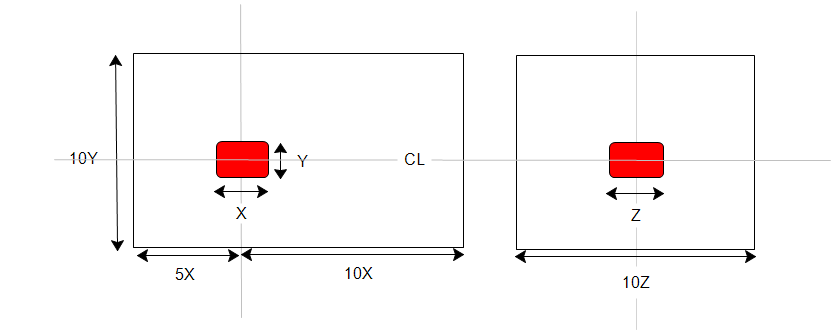
장치를 밀봉하거나 환기시킬 수 있습니다. 밀봉한 경우 장치 내 공기가 주변 체적에서 분리됩니다. 환기한 경우 주변 체적의 공기가 장치 주변뿐만 아니라 장치를 통과합니다.
재질
- 공기의 특성은 일정해야 합니다.
- 공기를 지정하고 환경 설정을 고정으로 설정합니다.
- 매우 얇은 엔클로저의 경우, 열 전달은 대류 대신 주로 열 전도에 의해 발생합니다. 특정 응용프로그램에서는 흐름을 해석하지 않고도 열 전달을 정확하게 시뮬레이션할 수 있습니다. 기본 데이터베이스에서 고체화 공기라고도 하는 솔리드 재질에는 공기의 열 특성이 있습니다. 고체화 공기 재질 사용에 대한 자세한 정보...
- 재질 장치를 사용하여 배플, 내부 팬, 인쇄 회로 기판, 압축 열 모형 및 열 전기 장치와 같은 객체를 시뮬레이션합니다. 재질 장치 사용에 대한 자세한 정보...
- 하우징 부품에 알루미늄이나 기타 적합한 재질을 사용합니다.
경계 조건
- 공기 체적의 입구를 정의하려면 속도 또는 체적 유량을 지정합니다.
- 공기 체적의 출구를 정의하려면 정적 게이지 압력 = 0을 지정합니다.
- 공기 영역이 여유 공간 환경(풍동 아님)을 시뮬레이션하면 미끄럼/대칭을 영역 측면에 지정합니다.
온도 분포를 알아보는 것이 목표인 경우 열 전송 경계 조건을 항상 적용해야 합니다. (흐름만 평가하려는 경우에는 이러한 조건을 생략할 수 있습니다.)
- 온도 경계 조건을 공기 체적의 입구에 적용합니다. 출구에는 온도를 적용하지 마십시오.
- 열 손실 구성요소에 총 열 생성 경계 조건을 적용합니다. 전력이 전체 체적에 걸쳐 균등하게 손실됩니다.
- 공기 체적이 냉각판 역할을 하는 경우 온도 또는 필름 계수 경계 조건을 지정합니다. 그렇지 않으면 측면을 지정되지 않은 상태로 둡니다.
- 태양열을 고려하는 경우 공기 체적 표면에 열 플럭스 경계 조건을 지정하거나 해석 대화상자에서 방사 및 태양 열을 사용으로 설정합니다.
메쉬
고품질 해석 모형에 대한 기본 지침은 흐름 및 온도 그라데이션을 효율적으로 해석할 수 있도록 메쉬 분산을 충분히 커야 한다는 것입니다. 흐름이 순환하거나 큰 그라데이션(후류, 정점 및 분리 영역에서처럼)이 발생하는 영역에서는 정교한 메쉬가 필요합니다.
대부분의 모형에서는 자동 크기 조정을 사용하여 메쉬 분산을 정의합니다. 매우 상세한 형상 피쳐에서 메쉬를 로컬로 미세 조정해야 할 수 있습니다. 메쉬 자동 크기 조정 및 모형 준비에 대한 자세한 정보...
대부분의 경우 전체 메쉬 개수에 미치는 영향을 줄이기 위해 최소 미세 조정 길이를 조정해야 할 수 있습니다.
높은 그라데이션 흐름 영역의 메쉬를 로컬로 미세 조정하려면
- 형상 볼륨 및 표면의 메쉬 분산을 조정합니다.
- 특정 영역에 적절한 형상 피쳐가 없는 경우 다음과 같이 메쉬 미세 조정 영역을 작성합니다.
- CAD 모형에 볼륨을 하나 이상 추가합니다.
- 메쉬 작업에서 미세 조정 영역을 작성합니다.
실행 중
해석 대화상자의 물리학 탭에서 다음을 수행합니다.
- 흐름 = 켜기
- 열 전달 = 켜기
- 자동 강제 대류 = 켜기
- 난류:
- 대부분의 강제 흐름 해석은 난류이고 기본 모형인 K-epsilon이 권장됩니다.
- "풀러" 팬이 있는 장치의 흐름은 층류일 수 있습니다. 난류 대화상자에서 층류를 선택하려면
- 해석 대화상자에서 물리학 탭을 클릭하고 난류 버튼을 클릭합니다. 층류를 선택합니다.
Autodesk® CFD는 지정된 수의 반복에 도달하거나 솔루션이 수렴되면 솔루션을 중지합니다. 수렴 전에 해석이 중지되지 않도록 하려면 실행할 반복을 500으로 설정합니다. 대부분의 해석은 200~300번 반복 내에 수렴되므로 500으로 설정하는 경우 적절한 여유가 제공됩니다.
결과 추출
유동 분포
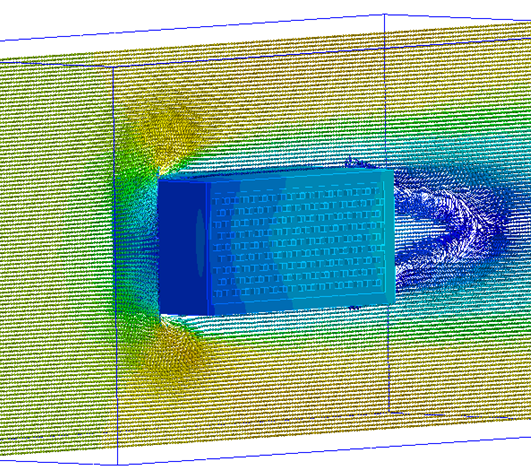
구성요소 온도

- 결과 평면 및 등위면을 사용하여 설비 내부 및 주변의 흐름을 시각화합니다.
- 입자 추적을 사용하여 공기 이동을 시각화합니다.
- 온도를 부품에 직접 표시하고 결과 부품을 사용하여 정량적 온도 결과를 추출합니다.
- 결정 센터를 사용하여 여러 시나리오의 결과를 비교합니다. 요약 이미지를 저장하고 요약 항목을 작성한 후 임계 값 테이블에서 결과를 평가합니다.
일반 정보를 확인하려면 결과 시각화 도구의 광범위한 집합을 사용하여 흐름 및 열 결과를 추출합니다.
피해야 할 사항
- 흐름 및 열 전달과 관련이 없는 기하학적 상세 정보는 포함하지 마십시오. 판금 절곡부, 나사 및 와이어와 같은 피쳐는 제거합니다.
- 흐름 및 열 전달은 동시에 해석할 수 있지만 일반적으로는 차례대로(수동으로 또는 자동 강제 대류를 사용하여) 해석하는 것보다 시간이 더 오래 걸립니다.
- 흐름 및 열 전달을 함께 해석할 필요가 있는 유일한 경우는 공기 특성이 온도에 따라 달라지는 경우입니다.
- 장치에 흐름 조건을 직접 지정하지 마십시오.
- 대부분의 경우 장치에 온도 경계 조건을 지정하지 않아야 합니다.